ここにディスクリプション120~160文字まで、キーワード、共起語など入れ自然な文章で、ブログの要約を入れます。
ここにディスクリプション120~160文字まで、キーワード、共起語など入れ自然な文章で、ブログの要約を入れます。
一番最初の見出し2ほぼタイトルと同じでOK!キーワード共起語など入れたり
見出し2の選択方法は、
段落▼ > 見出し2
を選択します。
通常のテキストは「 段落▼ 」を選択のままでOK!!です!
通常のテキストは、「段落」を選択します。
画像の設置方法

必ず、見出し2の下に画像を差し込みます。
理由)
スマホの場合、文字テキストが多いと離脱するからです!
ダッシュボードの投稿画面の左上の方にある
「メディアを追加」をクリック> 画像選択 > 投稿に挿入をクリック
画像の鉛筆マーククリック「編集」 >
代替テキスト→その画像の説明を入れます。
例)鹿児島のデイサービススター倶楽部でリハビリテーションで盛り上がる利用者様とスタッフ職員
配置→中央
サイズ→大
リンク→リンク先がある場合は「カスタムURL」を入力
>更新
必ず更新をクリック
代替テキストは必ずお願い致します。
画像を挿入の際、代替えテキストお願いします。
代替えテキストに地域名、犬種、トレイニング内容など、画像検索でもGoogleに表示してもらえそうなテキストを入れ込みます。
見出し3
見出し2の中の内容の深堀り的な項目になります。
段落▼ > 見出し2
を選択します。
中黒・やリストタグを使用します。
手順や、大事な項目は 「中黒・」や「リストタグ」を使用します。
そのまま①、②とか使用しても、見た目は変わらないので、段落のまま改行で文章を書いてしまいそうですが、
Google的に文章構成のしっかりしたHTMLが上位表示に上がるので、必ずご使用お願い致します。
また、想定読者の方は、拾い読みの傾向もありますので
リストなど使用しますと、ポイントだけ読んで、自分の拾いたい内容だけ選ぶことができて、
サイト内を回遊してもらえます。
- ここは中黒・のリストタグ
- ここは中黒・のリストタグ
- ここは中黒・のリストタグ
- ここは数字、手順やランキングなどの時使用します。
- ここは数字、手順やランキングなどの時使用します。
- ここは数字、手順やランキングなどの時使用します。
ページ内リンクをテキストベースで行います。
記事の内容によって、過去記事をリンクしたい場合は、テキストベース記入します。
そのまま、URLを貼ると自動生成で、リンクバナーみたいなものが、出てきてしまいます。
何度も出てくると、記事を読むのに邪魔になってしまうので、テキストベースでリンクお願い致します。
5回に1回くらいは、アクセント程度にそのままリンクを貼ってもOK!です
画像の加工する場合
こちらのアルパカというツールが無料でほぼフォトショップと同じらしいです。
http://firealpaca.com/ja/
ぼかしなどは、peko-stepで行うと簡単です。
https://www.peko-step.com/
利用者様を、モザイク処理するのは、印象が悪くなるのでNG!です。
Youtubeでも、デフォルトはボカシになってます。
画像のサイズ
写真は大きくても300KBくらいにお願い致します。
下記のサイトで、画像を軽くすることができます。
写真を劣化させずに綺麗なまま容量を下げるサイト(無料) https://tinypng.com/
画像の大きさは縦横比が3種類でお願い致します。
- 1920*1080 (1280*720でも可)
- 1200*800
- 1000*1000
投稿ページで編集するときはフルサイズでなくても大丈夫です!
(大きすぎて編集し辛いですよね!)
youtubeスクショの場合
1920*1080 もしくは 1280*720 (↑縦横比等倍)
通常のフリーの写真
長方形の場合
1200*800
正方形の場合
1000*1000
代替えテキスト入力をお願い致します
Googleの推奨ルールで、資格障害者のための写真の説明を画像に入力します。
画像をクリック > 鉛筆マークをクリック > 代替テキストに画像の説明
スター倶楽部内での写真の場合は
鹿児島のデイサービス スター倶楽部で〇〇する利用者様
など、地域名、犬種、店名、業種などを入れます。
キーワード
https://related-keywords.com/
共起語検索
https://neoinspire.net/cooccur/
カテゴリーは1つ、タグは当てはまるものはいくつでも!
カテゴリー設定
ブログ記事を装飾したら、必ず
カテゴリーを1つ選択して、
パーマリングにカテゴリーを入力します。
カテゴリー選択> カテゴリーをコピー >投稿のカテゴリーにいく(コントロールキーを押しながら違うタブでカテゴリーページを開く)
> カテゴリーの検索窓にペースト >カテゴリー英語をコピー >パーマリンクにペースト
タグ設定:投稿ページで作成しない!
タグを投稿ページ内で新規作成してもタグが紐づかないので、「よく使われているタグから選択」から選択してください。
タグは投稿ページで作成しません。
タグのページで事前に作成してからタグを選ぶ ダッシュボード>投稿>タグの 名前作成 スラッグ作成→すべて半角小文字で、英数字とハイフンのみ使用 説明右空欄のままでもOK! 新規タグを追加→クリツク で、 新規タグを作成
新規タグを作成してから、投稿ページで表示されたタグを選ぶ
SEO更に細かくやる:内部リンク2つ 外部リンク2つ
内部リンク2つ 外部リンク2つ
ブログ記事ページ内に内部リンク WEBサイト内の関連記事2つを、ページの最後あたりに、コピペする
引用記事や、他のサイトを紹介したい時など、WEBサイト以外のリンクを記事ページ内に2つ貼ります。

コメント